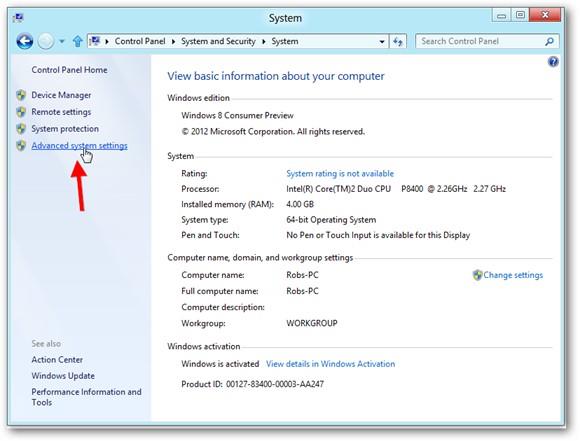RAM je drugi motor vsakega računalnika, zato je močnejši, boljši je. To je še posebej potrebno za tiste, ki želijo igrati obsežne igre ali opravljati naloge višjega razreda.
Vendar je RAM draga komponenta vašega sistema in bi vas stala kar nekaj dolarjev, da bi dobili dobrega. Toda ali ste vedeli, da obstaja pameten način, da se izognete tem stroškom, tako da preprosto uporabite bliskovni pogon kot RAM na prenosnem računalniku z operacijskim sistemom Windows?
Pogon pisala lahko pretvorite v RAM za skoraj vse različice sistema Windows (XP, 7, 8, 10). Prav tako je odlična možnost za tiste, ki želijo kupiti nov RAM, vendar nimajo proste reže za priključitev. Obstaja veliko načinov za pretvorbo pogona pisala v RAM. Vendar pa lahko za zdaj sledite spodnjim metodam za uporabo bliskovnega pogona kot RAM-a v sistemu Windows in prihranite nekaj dolarjev:
Prebrati morate: Odpravljanje sporočila o napaki »Windows ne more spremeniti gesla za uporabnika«
1. Metoda navideznega RAM-a
Navidezni RAM ali navidezni pomnilnik je vgrajena funkcija vašega računalnika Windows. Za začetek sledite spodnjim korakom:
I. Pogon Pen vstavite v katera koli delujoča vrata USB.
II. Pojdite na ikono Moj računalnik in kliknite z desno tipko miške.
III. Na seznamu možnosti izberite Lastnosti .
IV. Kliknite Napredne sistemske nastavitve na levi strani okna Lastnosti.
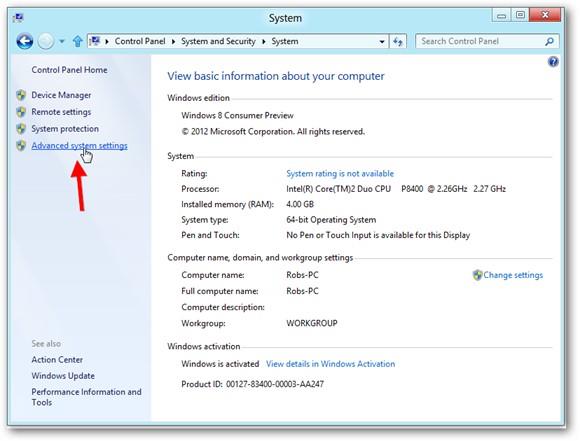
V. Kliknite zavihek Napredno na vrhu okna Lastnosti sistema .
VI. Kliknite gumb Nastavitve pod razdelkom Učinkovitost .
VII. Znova izberite zavihek Napredno v oknu Možnosti delovanja.
VIII. Kliknite gumb Spremeni… v razdelku Virtualni pomnilnik .
IX. Počistite polje Samodejno upravljaj velikost ostranjevalne datoteke za vse pogone in na seznamu prikazanih pogonov izberite svoj pogon Pen.
X. Dodajte vrednost v MB pod možnostjo Velikost po meri. Ta vrednost mora biti vsaj 200 MB manjša od vrednosti, prikazane glede na razpoložljivi prostor.
XI. Znova zaženite napravo in uživajte v hitrejši učinkovitosti.
Prebrati morate: Kako ugasniti računalnik na daljavo z uporabo CMD v sistemu Windows 7
2. Metoda ReadyBoost
Če iz nekega razloga metoda navideznega pomnilnika ne deluje v vašem računalniku, lahko poskusite z metodo ReadyBoost. Sledite podanim korakom:
I. Pogon pisala vstavite v delujoča vrata USB.
II. Pojdite na Moj računalnik , poiščite svoj Pen Drive in ga z desno tipko miške kliknite.
III. Iz možnosti izberite Lastnosti .
IV. Kliknite zavihek ReadyBoost v lastnostih.
V. Izberite izbirni gumb proti Uporabi to napravo.
VI. Vstavite nižjo vrednost od dejanske velikosti pogona. Če je vaš bliskovni pogon 7600 MB, postavite 7000 kot mejo.
VII. Kliknite Uporabi in znova zaženite.
Če želite vse spremeniti nazaj v normalno stanje, na zavihku ReadyBoost izberite možnost Uporabi to napravo na Ne uporabljaj te naprave. Ne pozabite znova zagnati računalnika, da zagotovite, da so spremembe uporabljene.
Prebrati morate: Kako uporabljati iCloud v sistemu Windows
Na splošno je uporaba pogona Pen kot RAM-a v sistemu Windows prava stvar. Vendar je pomembno, da bliskovni pogon varno izključite, sicer lahko poškodujete napravo. Ustvarite tudi točko za obnovitev sistema z vidika varnosti.